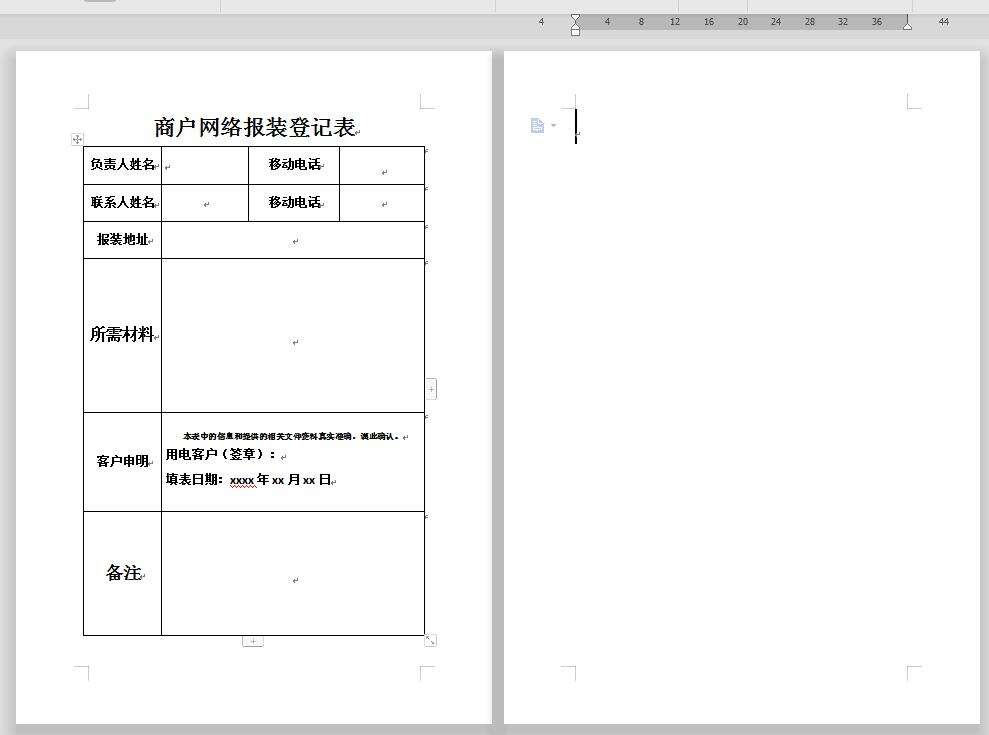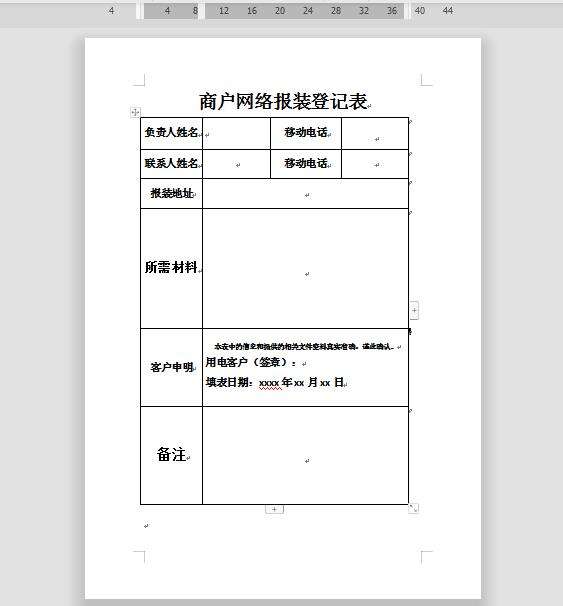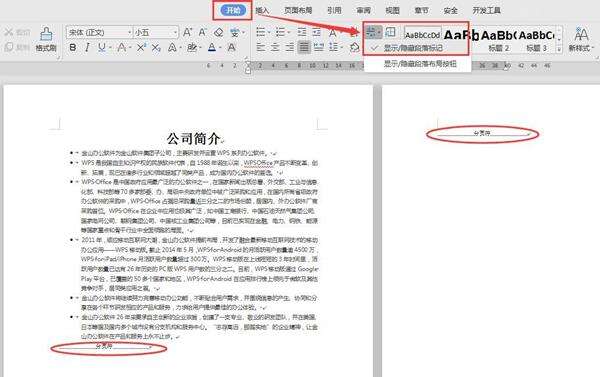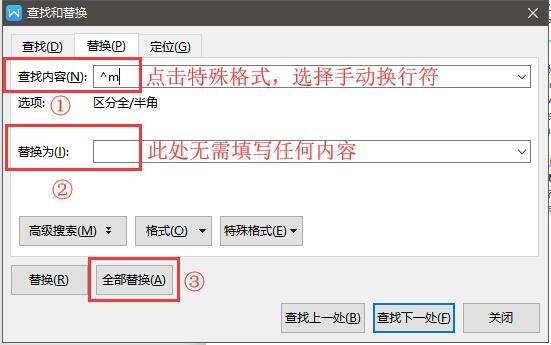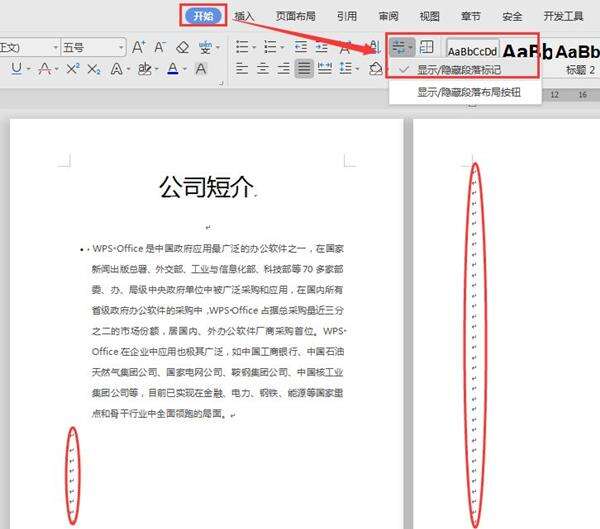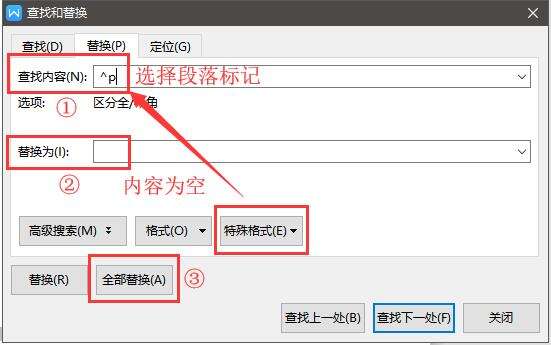WPS文档如何删除多余的空白页-WPS文档删除多余空白页的方法
办公教程导读
收集整理了【WPS文档如何删除多余的空白页-WPS文档删除多余空白页的方法】办公软件教程,小编现在分享给大家,供广大互联网技能从业者学习和参考。文章包含685字,纯文字阅读大概需要1分钟。
办公教程内容图文
从上方的图片可以发现,文末是一个表格,无法删除后一页的空白页可能是因为末尾有表格所导致的情况。
此时我们可以将表格稍微缩小一下,或者向上移动一下,调整后就能够轻松删除后面的空白页了。
空白页产生的原因二:
分页符导致无法删除
再看看这个“公司简介”的文档,也是有很多空白页。
这种情况,可以尝试在“开始”菜单栏中点击“显示/隐藏编辑标记”—》“显示段落标记”,来确认是否是分页符所引发的空白页。
如果是分页符导致的问题,处理起来也很简单,只需按住“Ctrl+H”调出查找替换框,点击“查找内容”选择下方的“特殊格式”,选择“手动分页符”(^m),“替换”项不输入内容,点击“全部替换”,所有的空白页就都删除掉了。
空白页产生原因三:
大量回车符产生的空白页
再看看下面的“公司”文档,也有很多空白页,发现都是回车符造成的空白页,一个个按退格键删除也会显得麻烦。
再次按住“Ctrl+H”调出查找替换框,光标定位到“查找内容”-点“特殊格式”,选择段落标记(^p),“替换”项不填写内容,点击“全部替换”,即可将所有用回车符创建的空白页都删除掉了。
以上这里为各位分享了WPS文档删除多余空白页的方法。有需要的朋友赶快来看看本篇文章吧!
办公教程总结
以上是为您收集整理的【WPS文档如何删除多余的空白页-WPS文档删除多余空白页的方法】办公软件教程的全部内容,希望文章能够帮你了解办公软件教程WPS文档如何删除多余的空白页-WPS文档删除多余空白页的方法。
如果觉得办公软件教程内容还不错,欢迎将网站推荐给好友。